能源管理平台如何自定义能源类型和能耗分项
- 关键词:能源管理平台
- 作者:上海迅饶自动化科技有限公司
- 摘要:本文我们将介绍如何在能源管理平台中自定义能耗类型和能耗分项。
本文我们将介绍如何在能源管理平台中自定义能耗类型和能耗分项。
1、进入X2VIEW文件夹下的“Config.xml”文档,如下图,我们可以看到配置软件中初始的能耗类型及能耗分项,
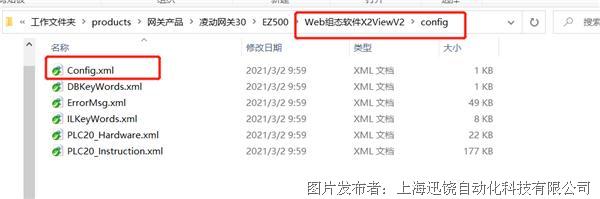
图 1
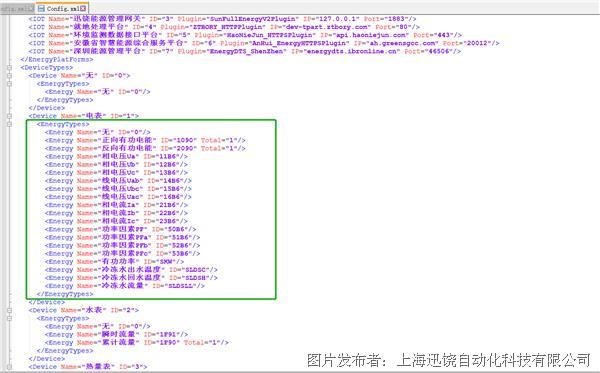
图 2
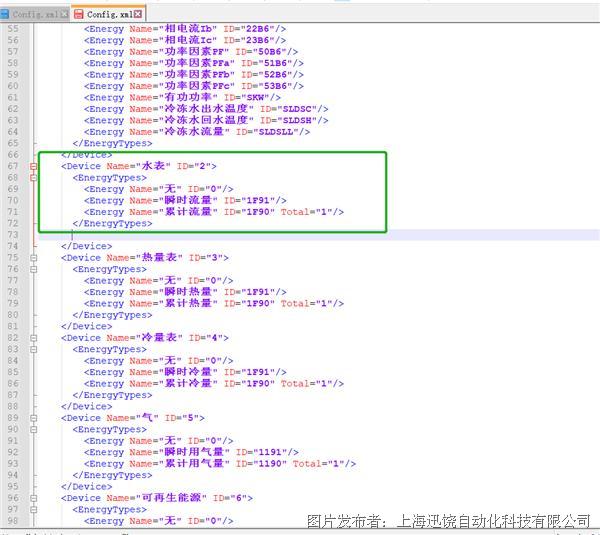
图 3
我们在水表下面新建一个能源类型,天气,新建能源类型ID只要与其余的ID不冲突即可,“Total”表示前面的能耗分项是累计量,因为温度和湿度不是累计量,所以不需要写,‘Total=”1”’,
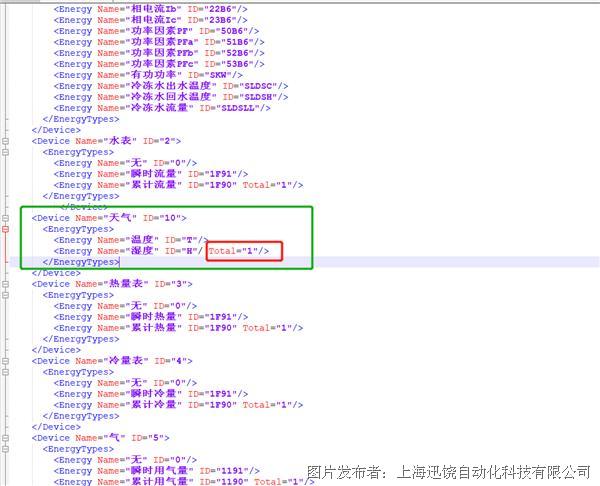
图 4

图 5
新建能源类型和能耗分项信息设置完成后点击保存,
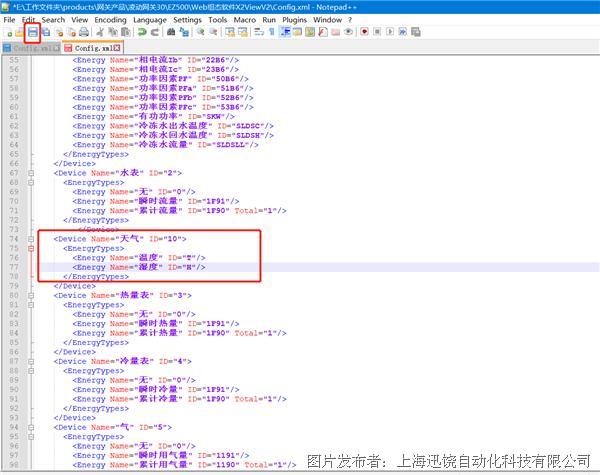
图 6
打开X2VIEW软件,新建一个工程,
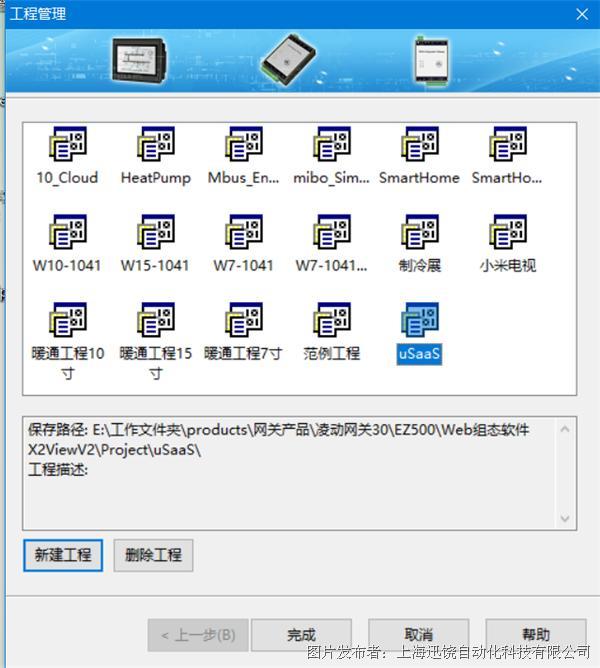
图 7
我们用Simulator驱动,

图 8
新建通道和设备,设置设备属性时,我们可以在”设备类型”中选择我们刚才新建的”天气”,
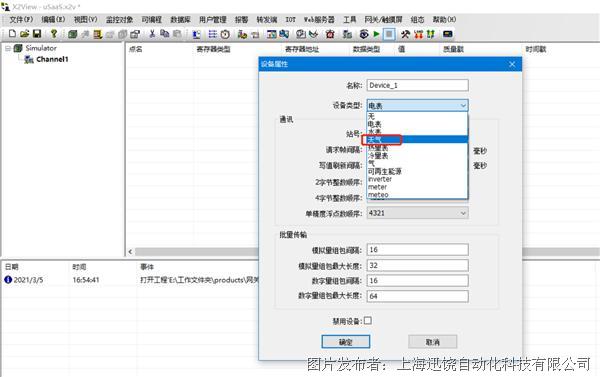
图 9
新建标签,点名可以自定义,值类型就是我们刚才自定义的能耗分项,这里我新建两个标签,点名为温度,对应的值类型为温度,
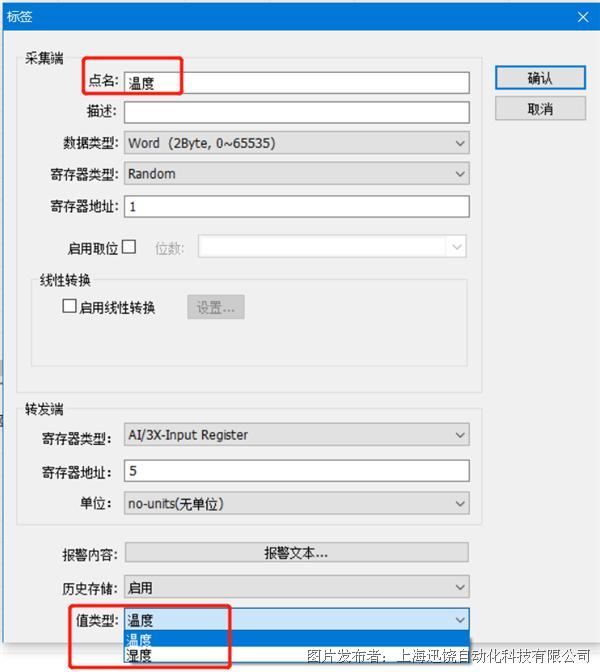
图 10
点名为湿度,对应的值类型为湿度,
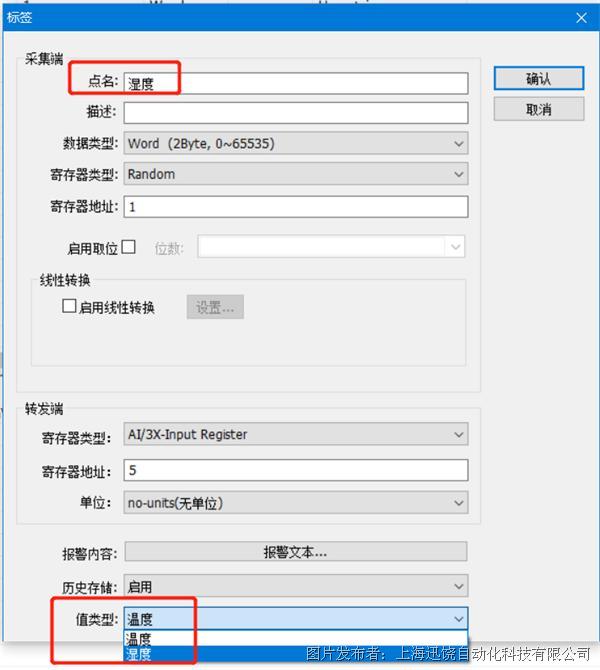
图 11
标签新建完成后,在”IOT”下拉菜单中选择”MQTT服务器”,在设置中勾选开启MQTT客户端,选择“迅饶WEB组态云平台”,IP地址为默认的“121.41.12.110”,将工程上传至指定的云平台,网关名称、主题和网关ID都可自定义,
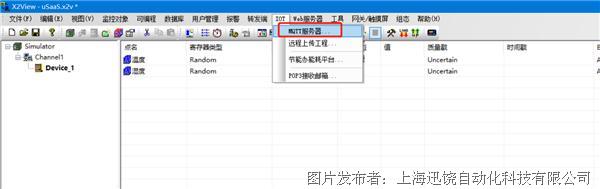
图 12
设置完成后点击确定,
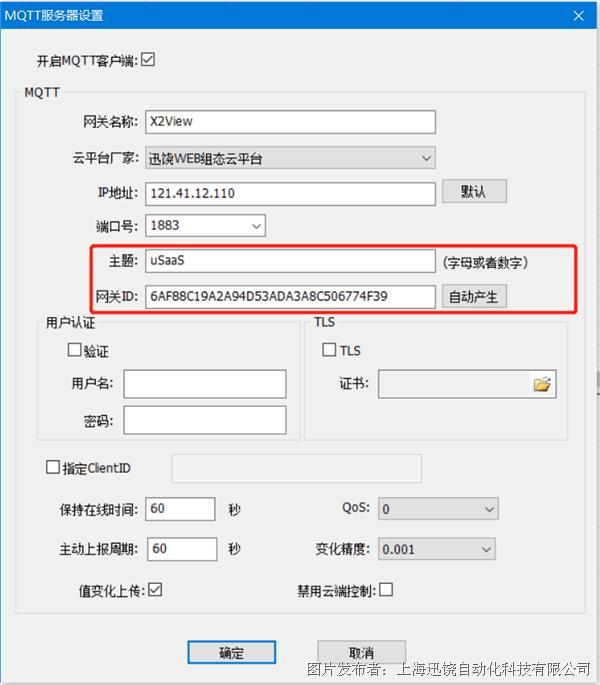
图 13
将工程上传至网关,点击运行按钮,
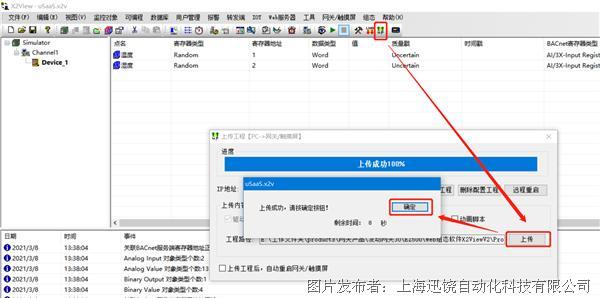
图 14
在浏览器中输入云平台的IP地址“47.111.4.148”,输入测试的用户名“administrator”,密码“admin123456”,进入云平台,
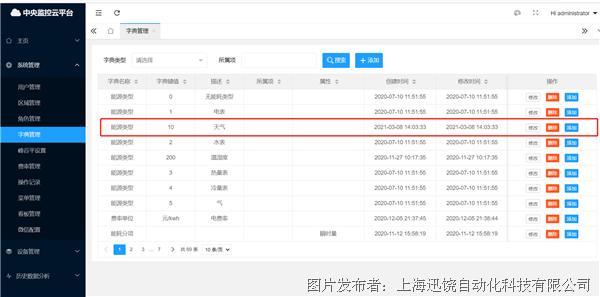
图 15
进入到云平台界面后,在左侧菜单栏中选择能耗管理--字典管理,点击右侧弹出的界面选择“+添加”,
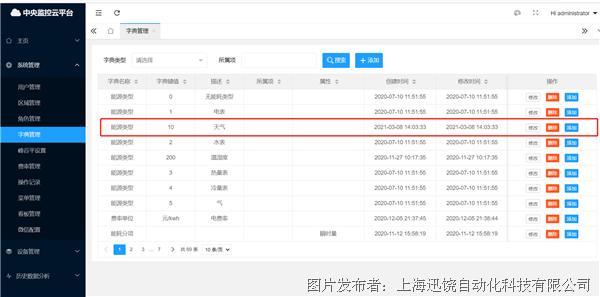
图 16
添加字典中,字典类型选择“能源类型”,字典键值为“Config.xml”中
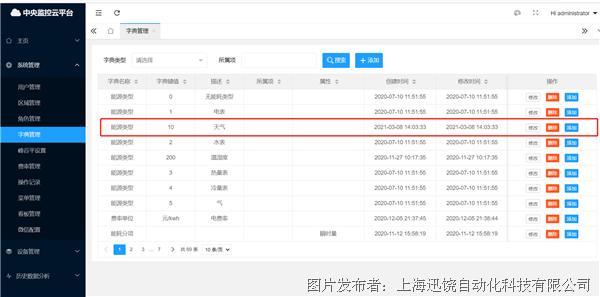
图 17
保存成功后,可以在下方看到我们新增的能源类型的具体信息,
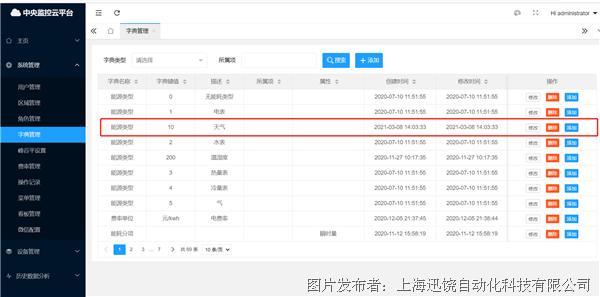
图 18
在所属项中输入字典键值(“Config.xml”中
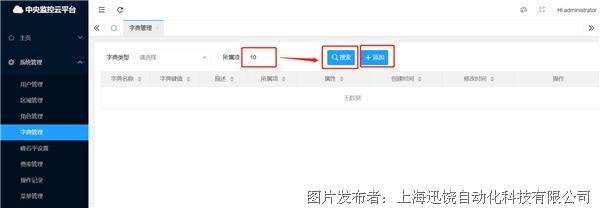
图 19
弹出添加字典窗口,字典类型选择能耗分项,字典键值为“Config.xml”中
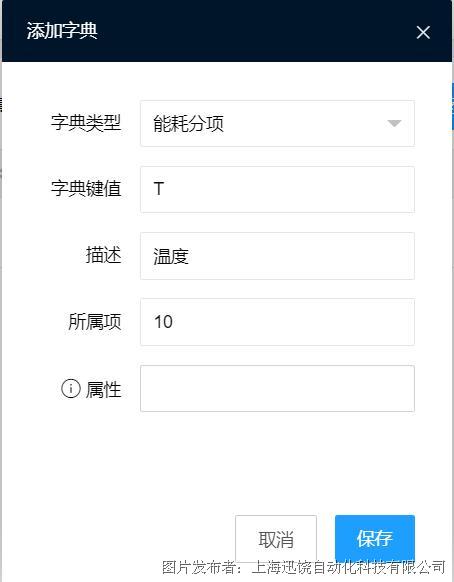
图 20
操作成功,我们可以在下方看到能耗分项-温度已经添加成功,
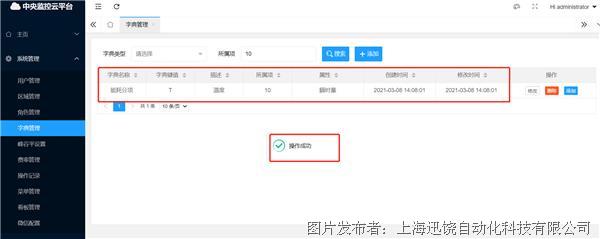
图 21
用相同的方法将能耗分项-湿度也添加成功,
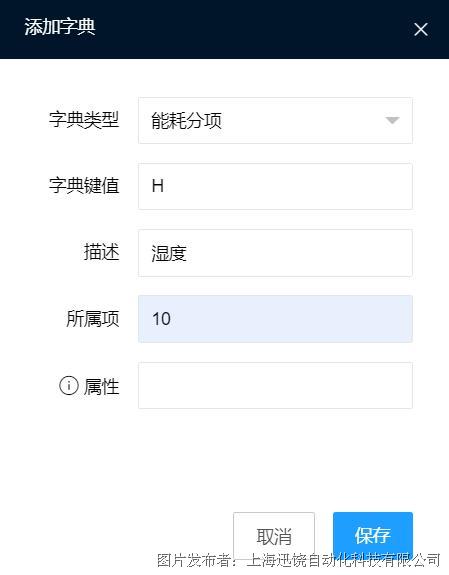
图 22
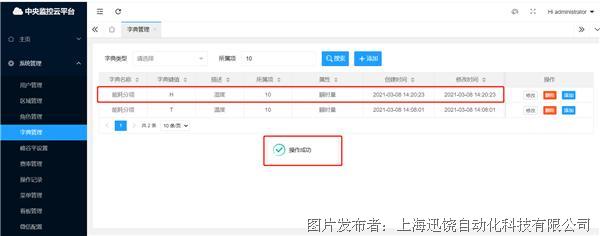
图 23
字典键值全部添加完成后,我们需要从左侧菜单栏设备管理--网关管理--+添加,弹出添加网关弹窗,填入网关名称、主题、网关ID(需要和MQTT服务器中设置的信息完全一致),点击保存,
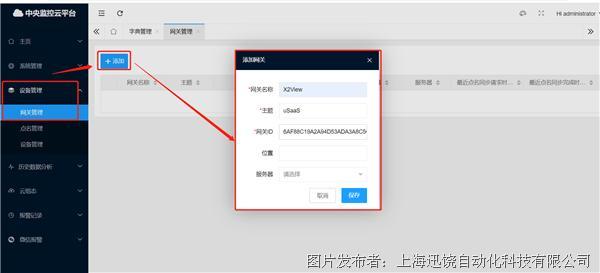
图 24
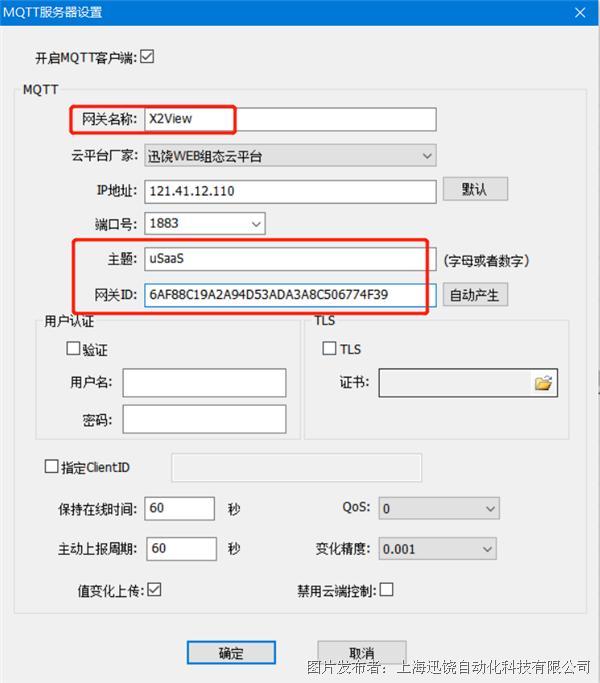
图 25
网关添加成功,在下方会出现我们添加的网关,点击同步点名,
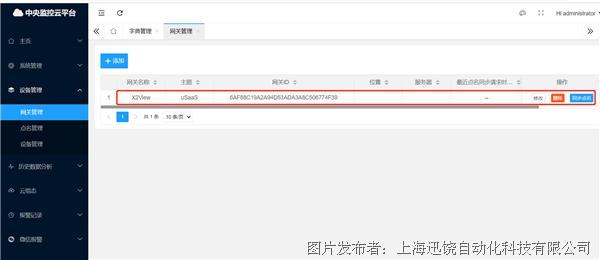
图 26
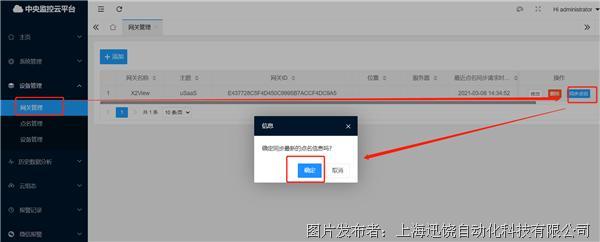
图 27
操作成功后,会看到最近点名同步完成的时间,此时点名已经同步完成,
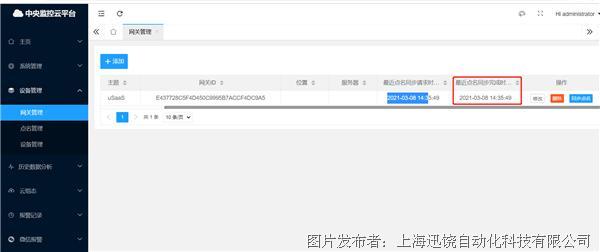
图 28
在左侧菜单栏点击点名管理,就可以看到我们同步成功的点名信息。
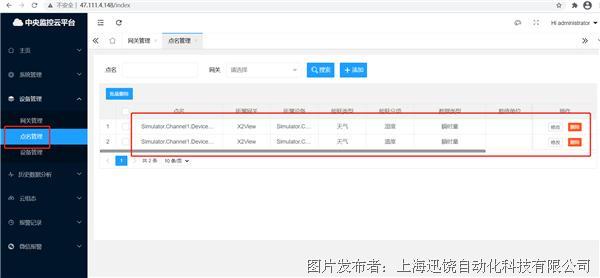
图 29




